Gehen Sie wie folgt vor, um die Rasterlinien manuell hinzuzufügen und für jede Rasterlinie einen Versatz anzugeben, wenn Sie ein einmaliges Raster erstellen müssen, das nicht den Unterteilungstypen entspricht. Sie können auch mit einem Raster mit fester Zellengröße oder mit einem Raster mit fester Zellenanzahl beginnen und dann die Rasterlinien nach Bedarf manuell anpassen.
- Klicken Sie auf

 .
. 
- Erweitern Sie Architekturobjekte
 Tür-Fenster-Kombinationsstile. Anmerkung: Alternativ wählen Sie eine Tür-Fenster-Kombination in der Zeichnung, und klicken Sie auf
Tür-Fenster-Kombinationsstile. Anmerkung: Alternativ wählen Sie eine Tür-Fenster-Kombination in der Zeichnung, und klicken Sie auf

 .
. 
- Wählen Sie einen Stil für die Tür-Fenster-Kombination aus.
- Klicken Sie auf die Registerkarte Gestaltung.
- Wählen Sie im linken Fensterausschnitt unter Elementdefinitionen die Option Unterteilungen.
- Wählen Sie eine Unterteilungsdefinition, oder klicken Sie auf
 , um eine neue zu erstellen.
, um eine neue zu erstellen. - Wählen Sie als Unterteilungstyp die Option Manuell.
- Klicken Sie auf
 , um eine Rasterlinie hinzuzufügen.
, um eine Rasterlinie hinzuzufügen. Fügen Sie so viele Rasterlinien ein, wie Sie möchten. Wenn Sie eine Rasterlinie entfernen müssen, wählen Sie diese in der Tabelle, und klicken Sie dann auf
 .
. - Legen Sie in der Tabelle unter Versatz einen Versatzabstand für jede Rasterlinie fest.
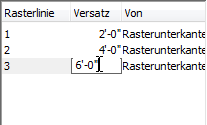
- Wählen Sie in der Rasterlinientabelle unter Von die Rasterposition, von der die Rasterlinie versetzt werden soll.
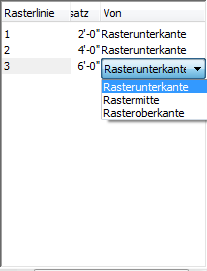
- Geben Sie einen Abstand für den Versatz ein:
Ausrichtung Aktion… Horizontal Legen Sie unter Unterer Versatz oder Oberer Versatz einen Versatzabstand fest. Vertikal Legen Sie einen Versatzabstand in Anfangsversatz oder Endversatz fest. - Klicken Sie auf OK.